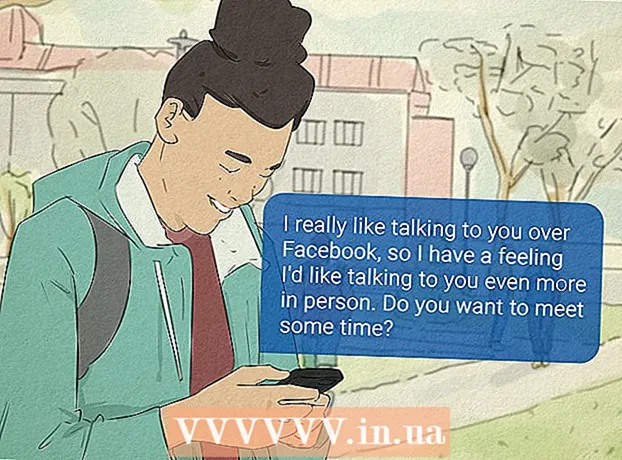Höfundur:
John Pratt
Sköpunardag:
14 Febrúar 2021
Uppfærsludagsetning:
1 Júlí 2024
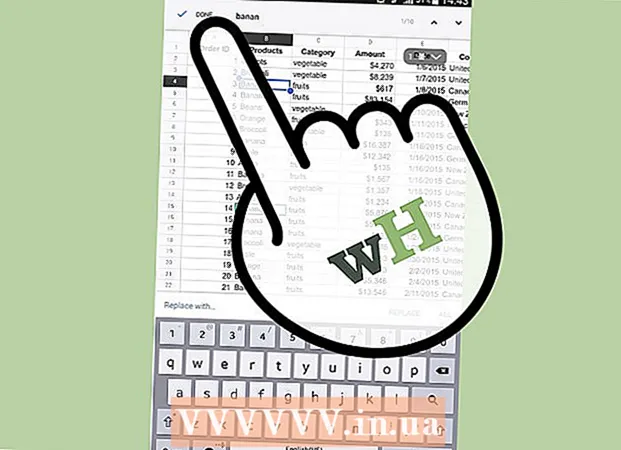
Efni.
- Að stíga
- Aðferð 1 af 2: Notaðu vafrann þinn
- Aðferð 2 af 2: Notaðu Google töflureiknaforritið
- Ábendingar
- Nauðsynjar
Töflureiknir á Google Drive er auðveld og ókeypis leið til að raða gögnum í formi töflureiknis. Ef þú bætir við miklum upplýsingum er gagnlegt að vita hvernig á að leita fljótt að lykilorði eða efni.
Að stíga
Aðferð 1 af 2: Notaðu vafrann þinn
 Opnaðu töflureikninn í Google Drive.
Opnaðu töflureikninn í Google Drive. Opnaðu flipann sem þú vilt leita í.
Opnaðu flipann sem þú vilt leita í. Farðu í „Finndu og skiptu um“. Þú getur gert þetta á tvo vegu:
Farðu í „Finndu og skiptu um“. Þú getur gert þetta á tvo vegu: - Fellivalmynd: Smelltu á flipann „Breyta“ í fellivalmyndinni. Flettu niður að „Finndu og skiptu um“ valkostinn.
- Þú getur líka notað flýtilykla með því að ýta á CTRL + H eða CTRL + F á lyklaborðinu. Glugginn „Finndu og skiptu um“ birtist.
- Fellivalmynd: Smelltu á flipann „Breyta“ í fellivalmyndinni. Flettu niður að „Finndu og skiptu um“ valkostinn.
 Sláðu inn hugtakið eða orðið sem þú vilt leita að í reitinn „Leita“. Ekki banka á neitt í „Skipta út fyrir“ reitinn nema það sé það sem þú vilt gera.
Sláðu inn hugtakið eða orðið sem þú vilt leita að í reitinn „Leita“. Ekki banka á neitt í „Skipta út fyrir“ reitinn nema það sé það sem þú vilt gera.  Smelltu á „Leita“. Leitað er að skjalinu og þegar hugtakið eða orðið finnst mun fyrsta niðurstaðan birtast (það verður blár reitur um niðurstöðuna í töflureikninum).
Smelltu á „Leita“. Leitað er að skjalinu og þegar hugtakið eða orðið finnst mun fyrsta niðurstaðan birtast (það verður blár reitur um niðurstöðuna í töflureikninum). - Þú getur skrunað lengra til að sjá fleiri niðurstöður með því að smella á „Leita“ aftur. Skjárinn mun hoppa að næstu niðurstöðu ef það er til. Ef ekkert finnst finnurðu skilaboðin „Engar frekari niðurstöður fundust, aftur til upphafs leitarlykkjunnar“.
 Lokar. Þegar þú ert búinn skaltu smella á "Lokið" neðst í glugganum til að loka "Finndu og skiptu um" glugganum og farðu aftur í töflureikninn.
Lokar. Þegar þú ert búinn skaltu smella á "Lokið" neðst í glugganum til að loka "Finndu og skiptu um" glugganum og farðu aftur í töflureikninn.
Aðferð 2 af 2: Notaðu Google töflureiknaforritið
 Opnaðu Google töflureiknaforritið. Finndu forritið í símanum þínum og bankaðu á það. Forritið er með tákn með grænu skjali eða skrá.
Opnaðu Google töflureiknaforritið. Finndu forritið í símanum þínum og bankaðu á það. Forritið er með tákn með grænu skjali eða skrá. - Þú þarft ekki að skrá þig inn nema þetta sé í fyrsta skipti sem þú notar forritið.
 Skoðaðu Google töflureiknana þína. Þegar töflureiknir þínir verða sýndir, bæði skjölin sem tilheyra þér og skjölin sem hefur verið deilt með þér. Strjúktu yfir listann og finndu töflureikninn sem þú vilt opna.
Skoðaðu Google töflureiknana þína. Þegar töflureiknir þínir verða sýndir, bæði skjölin sem tilheyra þér og skjölin sem hefur verið deilt með þér. Strjúktu yfir listann og finndu töflureikninn sem þú vilt opna.  Opnaðu töflureikni. Pikkaðu á töflureikninn sem þú vilt skoða. Skjalið opnast á skjánum.
Opnaðu töflureikni. Pikkaðu á töflureikninn sem þú vilt skoða. Skjalið opnast á skjánum.  Farðu í leitaraðgerðina. Leitaraðgerðina er að finna í valmyndinni. Pikkaðu á hnappinn með þremur lóðréttu punktunum efst í hægra horninu til að fá upp valmyndina. Pikkaðu á „Finndu og skiptu um“ úr valmyndinni og leitarreitur birtist efst í töflureikninum.
Farðu í leitaraðgerðina. Leitaraðgerðina er að finna í valmyndinni. Pikkaðu á hnappinn með þremur lóðréttu punktunum efst í hægra horninu til að fá upp valmyndina. Pikkaðu á „Finndu og skiptu um“ úr valmyndinni og leitarreitur birtist efst í töflureikninum.  Gerðu leit. Sláðu inn orðið, númerið eða setninguna sem þú vilt leita að í leitarreitinn. Pikkaðu á leitarhnappinn á lyklaborðinu til að byrja.
Gerðu leit. Sláðu inn orðið, númerið eða setninguna sem þú vilt leita að í leitarreitinn. Pikkaðu á leitarhnappinn á lyklaborðinu til að byrja.  Skoðaðu niðurstöðurnar. Ef eitthvað finnst verður klefi með fyrstu niðurstöðu auðkenndur og þú munt sjá þann klefa.
Skoðaðu niðurstöðurnar. Ef eitthvað finnst verður klefi með fyrstu niðurstöðu auðkenndur og þú munt sjá þann klefa. - Hægra megin við leitarreitinn sérðu tvo hnappa með örvum. Hnappurinn með örinni sem vísar upp sýnir fyrri niðurstöðu og hnappurinn með örinni sem vísar niður sýnir næstu niðurstöðu. Pikkaðu á hnappinn með örinni sem vísar niður til að fara í klefann með næstu niðurstöðu. Haltu áfram að pikka á þennan hnapp til að fletta í gegnum niðurstöðurnar þar til þú finnur þann sem þú ert að leita að.
 Lokar. Þegar þú ert búinn skaltu banka á „X“ hnappinn í leitarreitnum til að hætta í leit og fara aftur í töflureikninn.
Lokar. Þegar þú ert búinn skaltu banka á „X“ hnappinn í leitarreitnum til að hætta í leit og fara aftur í töflureikninn.
Ábendingar
- Þú getur notað „Skipta út“ ef um stafsetningarvillu er að ræða, rangt stafsett orð o.s.frv.
Nauðsynjar
- Google töflureikni, sem er að finna á Google Drive þínu